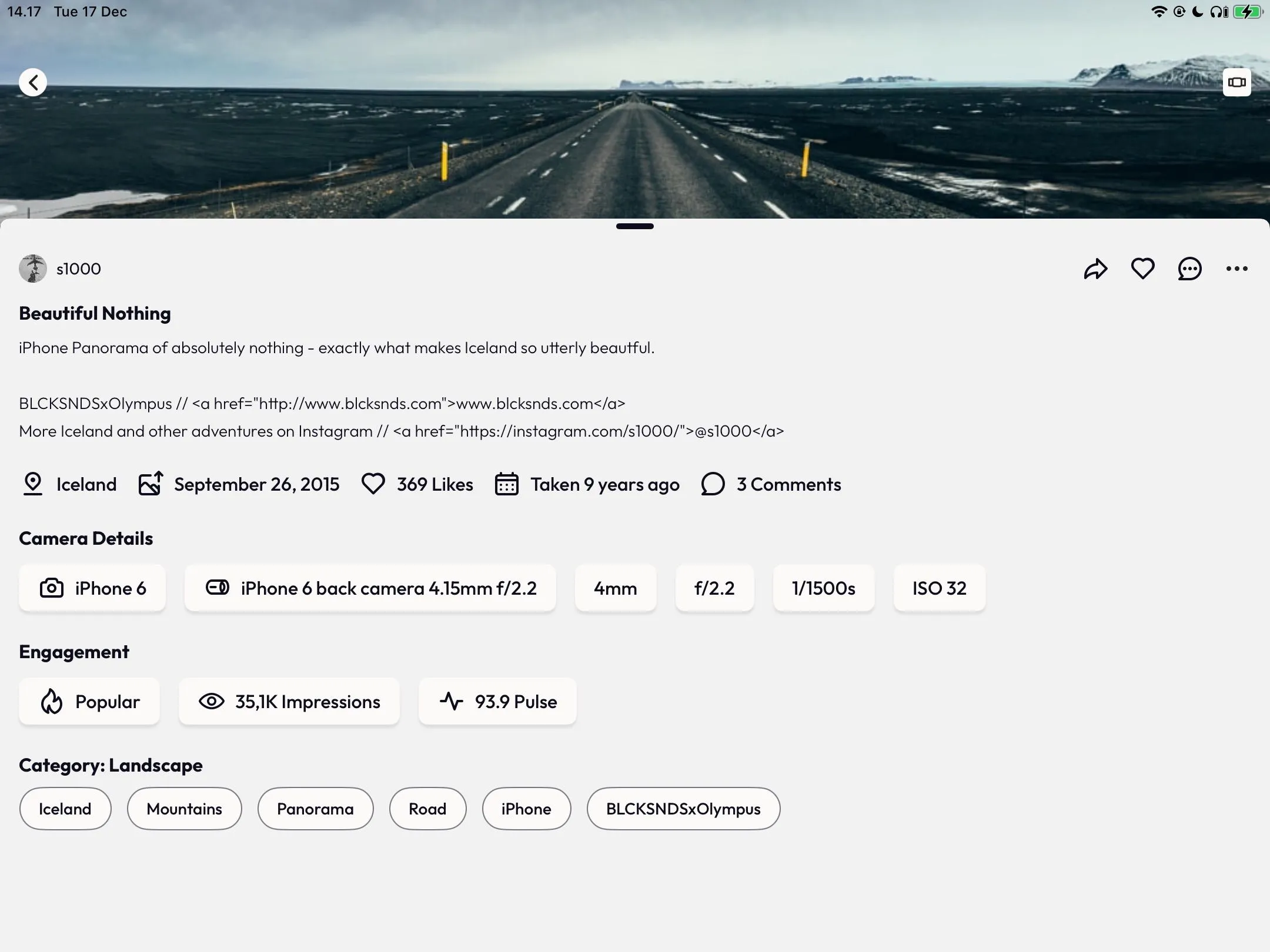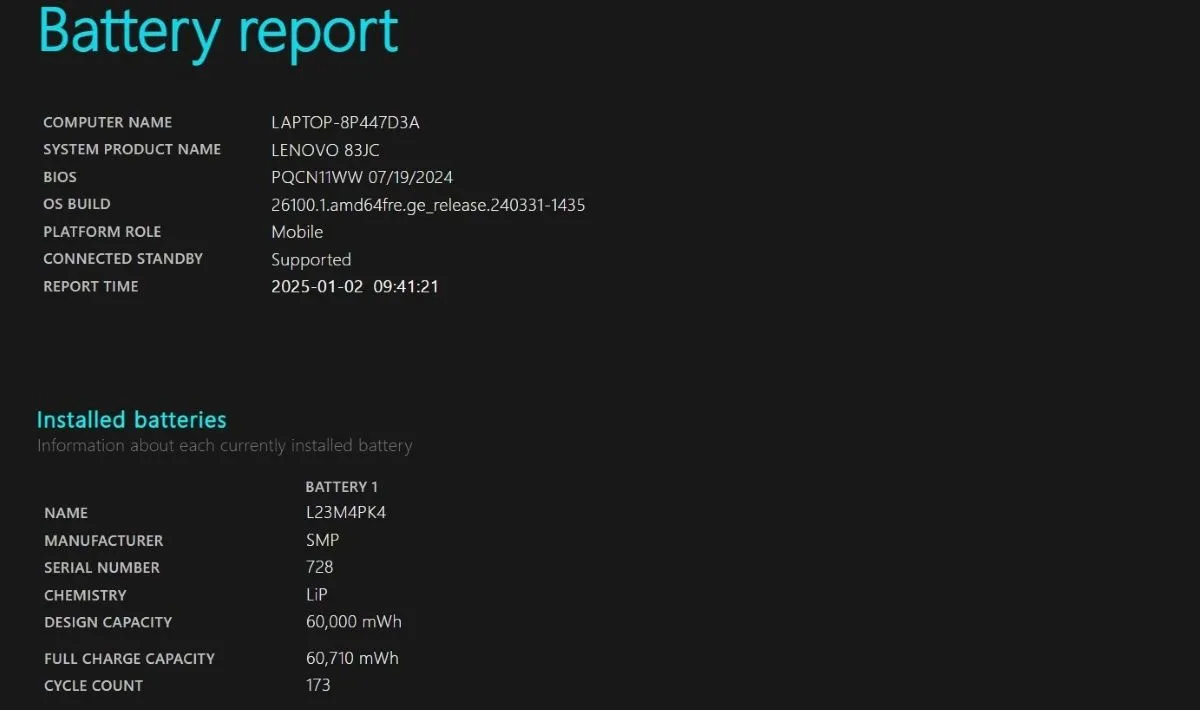Trong bối cảnh trí tuệ nhân tạo (AI) đang ngày càng định hình lại cách chúng ta tương tác với công nghệ, hai cái tên nổi bật nhất là Microsoft Copilot và OpenAI ChatGPT. Cả hai đều mang đến những khả năng AI mạnh mẽ, nhưng khi được tích hợp dưới dạng ứng dụng trên Windows 11, trải nghiệm người dùng liệu có khác biệt? Bài viết này của Thuthuatdidong.net sẽ đi sâu phân tích và so sánh hiệu suất, tính năng cũng như mức độ tích hợp của hai ứng dụng này, giúp bạn có cái nhìn rõ ràng hơn về lựa chọn tối ưu cho nhu cầu sử dụng AI trên hệ điều hành của mình.
Tích Hợp Sâu Rộng Với Windows 11
Microsoft đã định hướng Windows phát triển thành một hệ điều hành được trang bị AI, với Copilot là nền tảng cốt lõi cho trải nghiệm này. Do đó, việc ứng dụng Copilot được tích hợp sẵn vào Windows 11 là điều hoàn toàn tự nhiên, mang lại cơ hội lớn cho Microsoft để nhúng AI sâu rộng vào hệ thống.
Ban đầu, Copilot được thiết kế để thay thế trải nghiệm Cortana cũ, cho phép người dùng kích hoạt nhanh chóng bằng phím tắt WIN + C. Copilot xuất hiện ở thanh bên, không chỉ cung cấp trải nghiệm chatbot mà còn cho phép truy cập cài đặt hệ thống và thực hiện các tác vụ Windows khác. Tuy nhiên, mọi thứ đã thay đổi. Sau một đợt cập nhật, Copilot trên Windows giờ đây là một ứng dụng độc lập. Bạn có thể gọi nó lên bằng phím tắt ALT + A, nhưng ngoài ra, không có sự tích hợp sâu nào với các tính năng của Windows. Về cơ bản, đó chỉ là trải nghiệm chatbot có sẵn trên web được gói gọn trong một ứng dụng.
Điều này khiến Copilot trở nên tối giản nhưng cũng khá hạn chế. Ngược lại, ứng dụng ChatGPT dành cho Windows lại tỏ ra mạnh mẽ hơn, ngay cả khi nó được xem là một ứng dụng độc lập mô phỏng trải nghiệm web. Ví dụ, trong khi Copilot cho phép bạn tải lên một hình ảnh để phân tích, ứng dụng ChatGPT còn cho phép bạn chụp ảnh màn hình hoặc chụp ảnh trực tiếp từ webcam của PC ngay trong ứng dụng. Bạn cũng có thể tùy chỉnh phím nóng kích hoạt ứng dụng của ChatGPT. Phím tắt mặc định của ChatGPT ban đầu là ALT + A, nhưng giờ đây Copilot đã chiếm giữ (và không cho phép thay đổi), bạn sẽ cần định nghĩa một phím tắt khác cho ứng dụng ChatGPT nếu có ý định sử dụng cả hai.
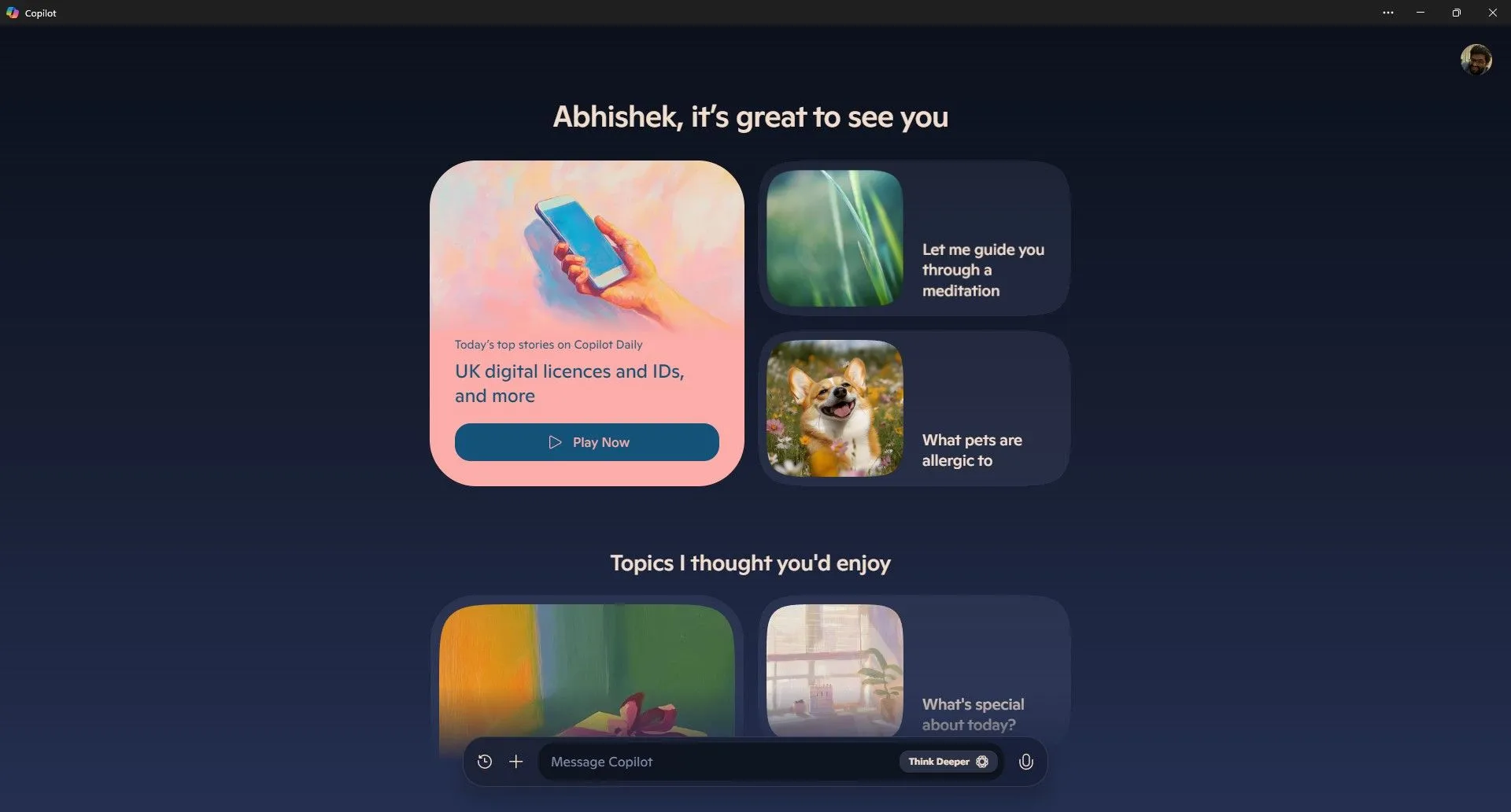 Giao diện ứng dụng Copilot mở trên Windows 11
Giao diện ứng dụng Copilot mở trên Windows 11
Mặc dù ứng dụng Copilot tự nó là một trải nghiệm độc lập, Microsoft đã nhúng khả năng và thương hiệu của Copilot vào các sản phẩm khác của mình. Copilot có sẵn trong trình duyệt Edge, cho phép bạn phân tích các trang web và hơn thế nữa. Ngoài ra còn có Copilot dành cho Microsoft 365, tích hợp liền mạch các tính năng AI vào các ứng dụng như Word, Excel, PowerPoint và Outlook, nâng cao chức năng của chúng với các khả năng mới.
 Ứng dụng ChatGPT trên Windows 11 với khả năng chụp màn hình và webcam
Ứng dụng ChatGPT trên Windows 11 với khả năng chụp màn hình và webcam
Trải Nghiệm Người Dùng và Khả Năng Tổng Quát
Không giống như phong cách thiết kế ứng dụng truyền thống của Microsoft, Copilot mang đến một sự thay đổi mới mẻ: nó đơn giản và tối giản, thay vì cảm giác như một công cụ dành cho trợ lý điều hành trang trọng. Ứng dụng cung cấp giao diện rõ ràng với cửa sổ trò chuyện nổi bật. Khi khởi động ứng dụng, bạn sẽ nhận được một vài gợi ý về những điều có thể làm và một số ý tưởng để khám phá.
Một trong những tính năng mới trên ứng dụng Copilot là ‘Think Deeper,’ mất khoảng 30 giây để xem xét câu hỏi của bạn từ mọi góc độ và quan điểm, sau đó đưa ra một phản hồi toàn diện. Nó hoạt động tốt nhất nếu bạn cung cấp một lời nhắc chi tiết, như để lập kế hoạch một chuyến đi đường dài hoặc lập trình một ứng dụng.
Ứng dụng ChatGPT cũng chủ yếu tập trung vào trải nghiệm trò chuyện, nhưng từ thanh bên, bạn có thể kiểm tra lịch sử tương tác của mình với ChatGPT. Bạn có thể quay lại một tương tác trước đó và tiếp tục từ chỗ đã dừng mà không ảnh hưởng đến cuộc trò chuyện hiện tại (Copilot cũng cho phép bạn kiểm tra lịch sử của mình, nhưng tùy chọn này không trực quan bằng). Bạn cũng có thể khám phá và tạo các Custom GPTs kết hợp các hướng dẫn để thực hiện các tác vụ nhất định—một tính năng mà Copilot hiện đang thiếu.
Ngoài trải nghiệm hội thoại thông thường, ứng dụng ChatGPT còn cung cấp các “công cụ” giúp việc khám phá khả năng AI trở nên dễ dàng hơn, đặc biệt đối với người dùng phổ thông. Có ‘Picture’ để tạo hình ảnh dựa trên lời nhắc (Tất nhiên, Copilot cũng có thể giúp tạo hình ảnh), ‘Search’ cho phép bạn tìm kiếm thông tin trên web về một chủ đề hoặc từ khóa với các liên kết, và ‘Canvas’ tạo ra trải nghiệm cộng tác để viết hoặc lập trình.
Khả Năng Xử Lý Tài Liệu
Đáng ngạc nhiên là ứng dụng Copilot không cho phép tải lên tài liệu làm tài liệu tham khảo cho các tương tác hoặc để tóm tắt các tài liệu dài và trích xuất thông tin chính từ chúng. ChatGPT, mặt khác, cho phép bạn thêm tài liệu vào lời nhắc và thậm chí cho phép bạn tải lên tài liệu từ tài khoản OneDrive của mình. Điều này khá thú vị khi ChatGPT lại tự hào về khả năng tích hợp OneDrive, trong khi ứng dụng Copilot của chính Microsoft lại không thể kéo trực tiếp các tệp của bạn từ OneDrive.
Điều này có thể là có chủ đích. Microsoft có lẽ muốn bạn sử dụng các khả năng AI của họ cho tài liệu trong các ứng dụng Microsoft 365—tạo ra một đề xuất giá trị cho gói đăng ký Microsoft 365. Copilot cho Microsoft 365 có thể hỗ trợ bạn tạo, tóm tắt và chỉnh sửa tài liệu trong Word, Excel và PowerPoint. Nhưng điều đó đòi hỏi một gói đăng ký riêng biệt.
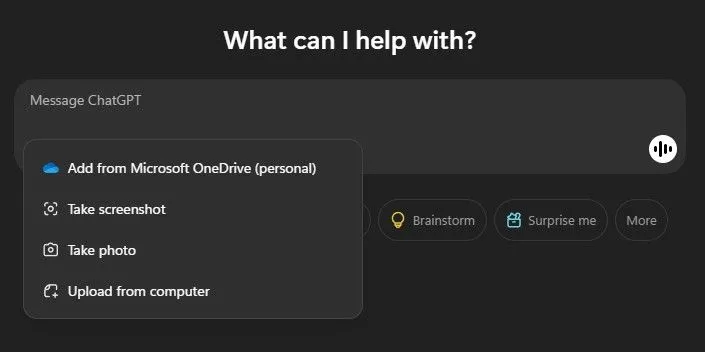 Giao diện tải tệp đính kèm trên ứng dụng ChatGPT Windows
Giao diện tải tệp đính kèm trên ứng dụng ChatGPT Windows
Mặc dù ChatGPT không tích hợp trực tiếp với các ứng dụng Microsoft 365, nó vẫn có thể hỗ trợ các tác vụ liên quan đến tài liệu, giúp bạn tạo ra các loại nội dung văn bản khác nhau có thể được sao chép và dán vào tài liệu để tinh chỉnh thêm.
Tương Tác Bằng Giọng Nói: Khác Biệt Nào Giữa Hai Ứng Dụng?
Tương tác với các chatbot AI bằng lệnh giọng nói giúp nâng cao trải nghiệm người dùng và khả năng tiếp cận. Cả Copilot và ChatGPT đều cung cấp chế độ giọng nói để mở rộng mô hình AI đàm thoại với các tương tác ngôn ngữ tự nhiên.
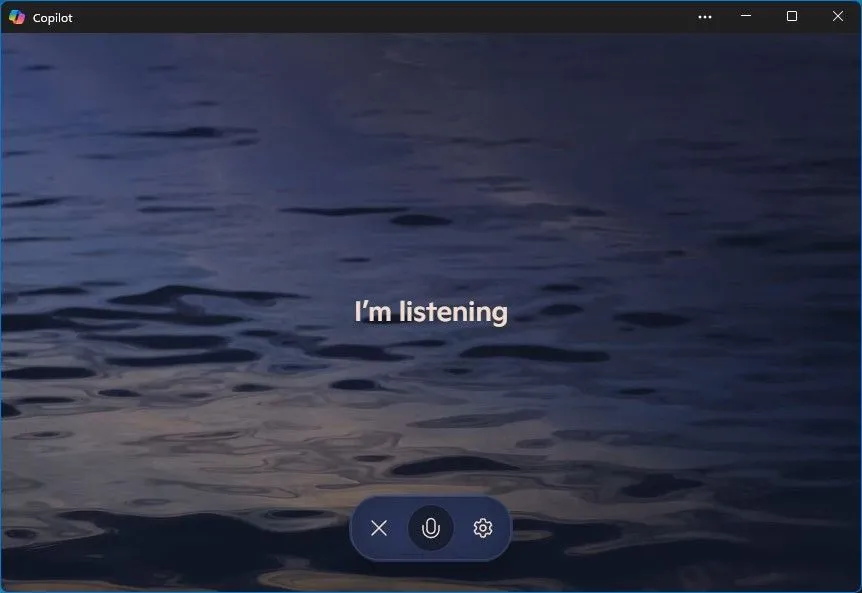 Chế độ tương tác giọng nói của Copilot trên ứng dụng Windows
Chế độ tương tác giọng nói của Copilot trên ứng dụng Windows
Có một vài giọng nói tích hợp mà bạn có thể lựa chọn, chẳng hạn như giọng nam và nữ, với các tông điệu và cảm xúc khác nhau. Ứng dụng ChatGPT có số lượng tùy chọn giọng nói nhiều hơn gấp đôi so với Copilot, vốn chỉ có bốn (Wave, Grove, Meadow, và Canyon). Hơn nữa, ChatGPT còn gán nhãn giọng nói tốt hơn—nó giải thích tông điệu nếu bạn không thể nhận ra từ mẫu giọng nói xem trước (ví dụ như Maple, được mô tả là ‘vui vẻ và thẳng thắn’).
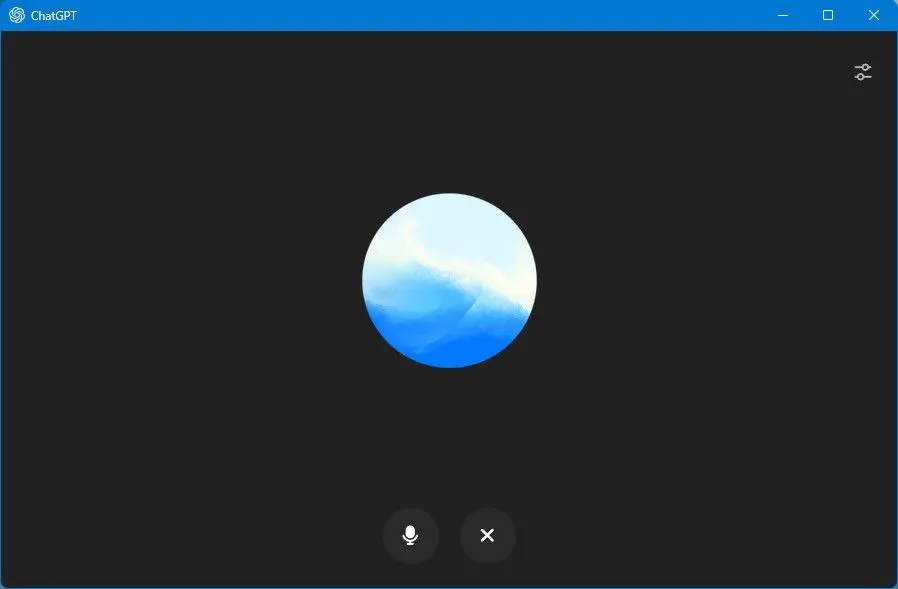 Tùy chọn chế độ giọng nói và lựa chọn giọng đọc trên ứng dụng ChatGPT
Tùy chọn chế độ giọng nói và lựa chọn giọng đọc trên ứng dụng ChatGPT
Trong khi không có gì để xem trên màn hình trong quá trình tương tác giọng nói, Copilot trình bày một hình ảnh trực quan tự nhiên, nhẹ nhàng, khá đẹp mắt. Ứng dụng ChatGPT chỉ có một vòng tròn nhấp nháy. Sau khi một tương tác kết thúc, cả hai ứng dụng đều hiển thị bản ghi lại cuộc trò chuyện.
Cả hai ứng dụng Copilot và ChatGPT đều hoạt động mà không cần đăng ký trả phí, tuy nhiên, bạn có thể nâng cấp lên ChatGPT Plus hoặc gói đăng ký Copilot Pro để mở rộng khả năng sử dụng và truy cập các mô hình nâng cao mới hơn. Ngoài ra, gói đăng ký Microsoft 365 của bạn hiện cung cấp quyền truy cập vào các tính năng Copilot rất hữu ích trong các ứng dụng như Word, Excel và PowerPoint.
Kết Luận
Cả ứng dụng Copilot và ChatGPT đều thể hiện khả năng hội thoại và sáng tạo xuất sắc, xét về các mô hình cơ bản giống nhau (cả hai đều được cung cấp bởi các mô hình GPT của OpenAI). Trên Windows, ứng dụng Copilot mang đến trải nghiệm gọn gàng, tối giản để khám phá các khả năng dựa trên AI tạo sinh. Tuy nhiên, nó cũng khá hạn chế. Ở thời điểm hiện tại, ứng dụng ChatGPT cung cấp nhiều khả năng hơn đáng kể.
Mặc dù vậy, Copilot đang không ngừng phát triển, và rất có thể nó sẽ có thêm nhiều tính năng và tích hợp tốt hơn với Windows trong tương lai. Hơn nữa, nếu bạn đã có gói đăng ký Microsoft 365, sẽ có thêm các khả năng khi làm việc với các ứng dụng năng suất. Hãy chia sẻ ý kiến của bạn về hai ứng dụng AI này và theo dõi Thuthuatdidong.net để cập nhật những thông tin công nghệ mới nhất!